Hostwinds Tutoriales
Resultados de búsqueda para:
Tabla de contenido
Cómo configurar los ajustes generales de Weebly
Etiquetas: Weebly Website Builder
Hostwinds ofrece muchas opciones para ayudar a construir su sitio web simple y fácil para nuestro compartido y alojamiento empresarial clientela. Además de nuestro Instalador de aplicaciones Softaculous (que puede instalar servicios como WordPress, Magento, Drupal, Joomla, y más), también ofrecemos una solución de constructor de sitios web fantásticos. Weebly es un constructor del sitio web de arrastrar y soltar que le permite crear su sitio usando temas modernos y modifique su sitio con poca o ninguna experiencia de codificación requerida.
Es importante tener en cuenta que la información proporcionada en esta guía es solo para fines informativos. Las características y los cambios premium realizados después de la escritura de tiempo, esta guía puede ser diferente y se le mostrará en su cuenta llorosa al editar su sitio a través de Weebly. Abra un boleto con nuestro equipo de soporte si tiene alguna pregunta para ayudar.
Los ajustes de Weebly también se pueden personalizar de muchas maneras diferentes de satisfacer las necesidades de muchos tipos diferentes de sitios web.En este artículo, pasaremos por encima de la pestaña General en sus ajustes sueldes, discutiendo cuál es cada opción y cómo afecta a su sitio.
Acceder a la configuración general
Para acceder a su configuración general, siga estos pasos:
Paso 1: Desde su cPanel, seleccione Weebly.

Paso 2: Haga clic en el botón Editar para seleccionar el sitio que desea editar.

Paso 3: Seleccione el botón Editar sitio en Weebly para editar el sitio en cuestión.

Paso 4: En la parte superior de su panel de Weebly, seleccione la opción Configuración.

Paso 5: En el lado izquierdo de su panel de Weebly, seleccione la pestaña General.
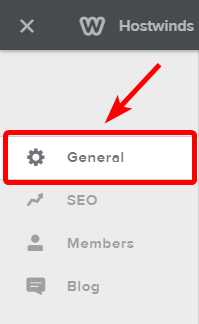
Configuración general
Título del sitio
Este es el título de su sitio web que aparecerá para los visitantes de su sitio web en la parte superior de sus navegadores de Internet y en cualquier pestaña que tenga su sitio web abierto. También puede marcar la casilla de verificación para forzar que el título del sitio aparezca en la parte superior de todas sus páginas web.
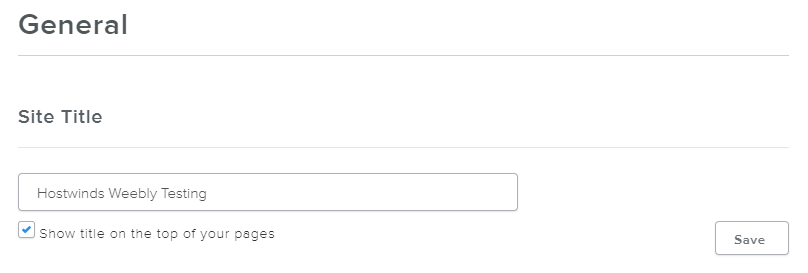
Favicon
El favicon es la pequeña imagen que aparece junto al nombre de su sitio web en la ventana y las pestañas del navegador y el icono que se muestra en la lista de marcadores si alguien favorece o marcara su sitio.
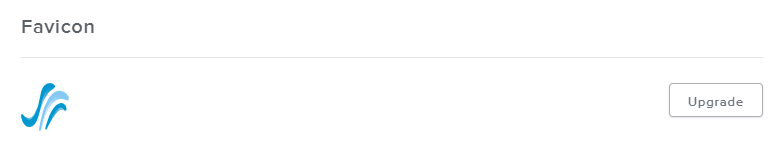
Contraseña del sitio
Esta es la contraseña para su sitio web para mantenerlo protegido. Puede configurar para tener una contraseña de páginas individuales protegidas en la pestaña Páginas, bajo la sección de visibilidad. Tenga en cuenta que esta es la página o el sitio protegido por contraseña y no afecta a las cuentas de Weebly o Hostwinds.
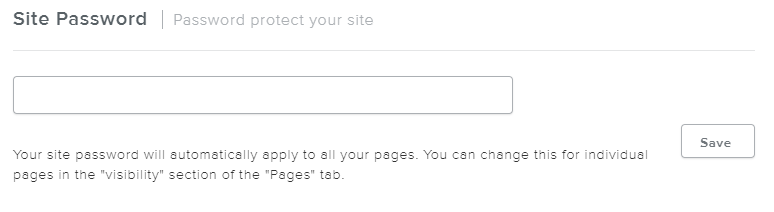
Navegación
Si su sitio web tiene muchas páginas, esta opción creará un enlace más ... que mostrará todos los enlaces de la página que no caben en el área de navegación de su sitio.

Archivo
Esta opción le permitirá crear una copia de seguridad de archivado con cremallera de su sitio web y luego envíe un correo electrónico a la dirección de correo electrónico elegida.
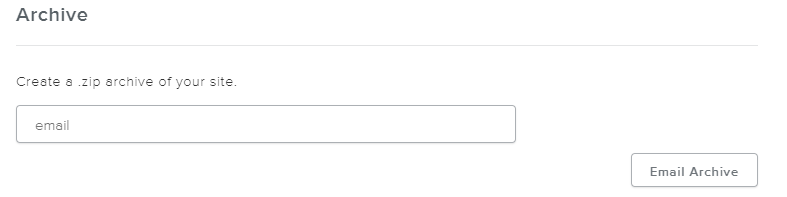
Formato del sitio
Puede modificar estas opciones para determinar el idioma del sitio y la fecha / hora del sitio, lo que lo ayuda a mantener las pestañas en publicaciones, blogs, actualizaciones y otra información importante.
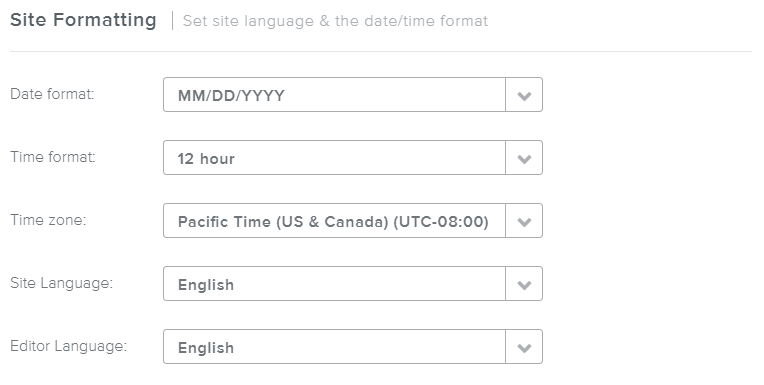
Notificación de cookies
Esta configuración hará que las ventanas emergentes notifiquen a sus usuarios si su sitio está utilizando cookies para rastrear la visitación del usuario.Esto es especialmente útil si su sitio requiere que las cookies funcionen correctamente.
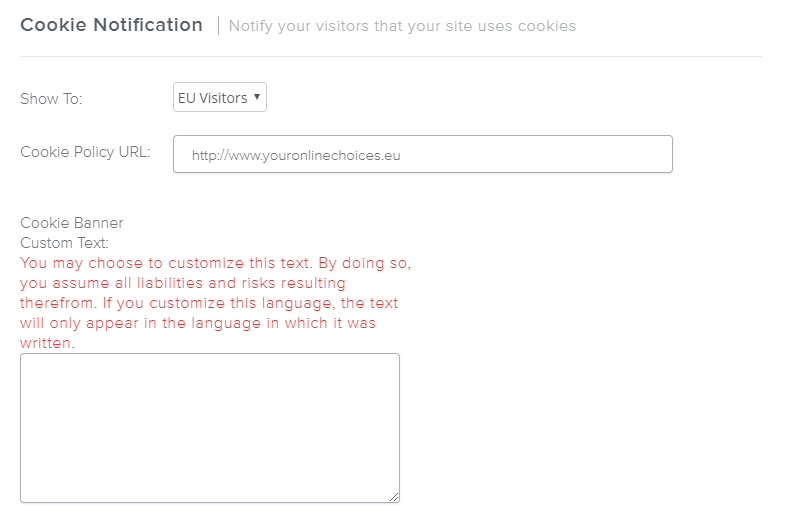
Anular publicación
Esta configuración le permite no publicar su sitio web por cualquier motivo y está disponible si su sitio web se publica y vive actualmente. También le indicará cuándo se publicó la última fecha en que se publicó el sitio.
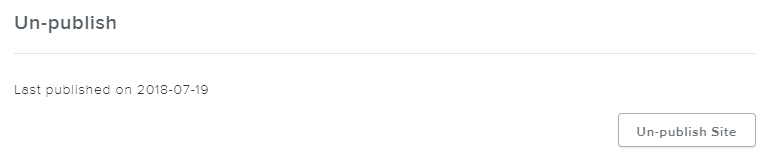
Escrito por Hostwinds Team / julio 21, 2018
